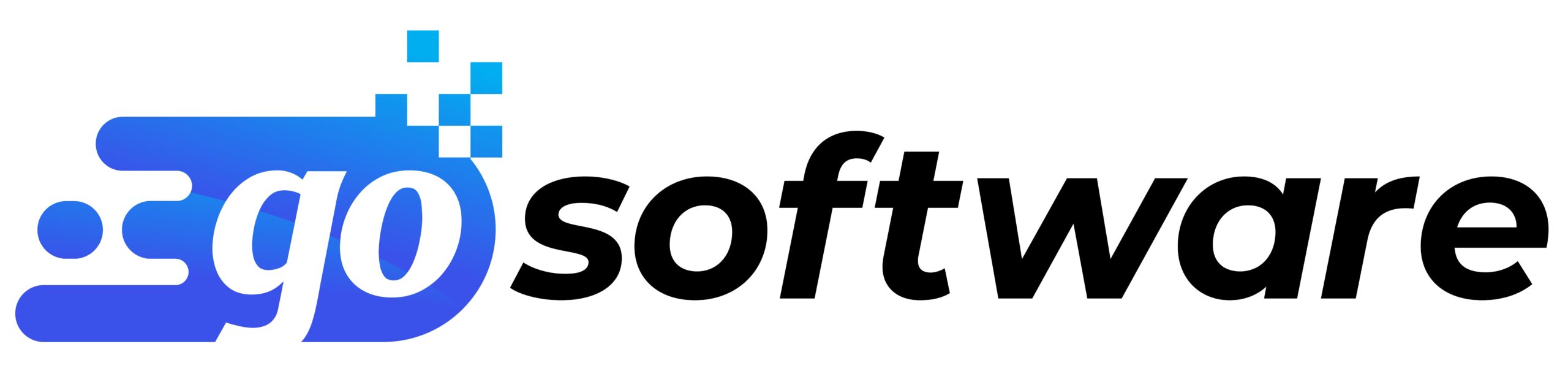Ben jij een grote iPad-fan! Ben je ooit in een situatie geweest waarin je onderweg aan een document of spreadsheet moest werken? Had je gewild dat je iPad meer kon, zoals een volwaardige computer?
Tegenwoordig gebruiken veel mensen graag een iPad in plaats van een pc of computer, vanwege het gemak en de waarde. En kantoorapplicaties op iPad zijn steeds interessanter.
Waarom? Omdat je de krachtige Microsoft Office-suite op je vertrouwde iPad hebt staan, zodat je onderweg naadloos kunt creëren, bewerken en samenwerken.
Dus als je een van die iPad-gebruikers bent die hunkert naar een robuustere bewerkingservaring voor documenten, dan zit je hier goed.
In dit artikel laat Gosoftware je stap voor stap zien hoe je Office gratis op je iPad kunt installeren.
Klaar? Laten we er nu in duiken!
Waarom zou je Office op je Ipad gebruiken?
In maart 2014 lanceerde Microsoft Office zijn eerste versie voor de iPad. Sindsdien is het in de smaak gevallen bij Apple-fans.
Maar het zit zo, sommige mensen die een iPad gebruiken denken dat het vooral voor leuke dingen is, niet voor serieus kantoorwerk.
Als je kantoorwerk doet, heb je waarschijnlijk Microsoft Office tools gebruikt zoals Word, Excel en PowerPoint. Je gebruikt ze misschien op je computer of misschien zelfs op een tablet of telefoon.
Maar nu lijkt alles veel eenvoudiger te zijn wanneer je de app van Microsoft installeert op een Apple tablet. En je zult een heleboel geweldige voordelen zien wanneer je Office op je iPad gebruikt, zoals:
1. On-the-Go Productiviteit:
Met Microsoft Office kun je documenten, spreadsheets en presentaties maken, bewerken en bekijken, waar je ook bent.
2. Naadloze compatibiliteit:
Microsoft Office is ontworpen om naadloos te integreren met iPad-apparaten. De apps zijn geoptimaliseerd voor een soepele gebruikerservaring die speciaal is afgestemd op uw tablet.
3. Vertrouwdheid en consistentie:
Als je gewend bent Microsoft Office op je computer te gebruiken, biedt het op je iPad een consistente ervaring.
4. Samenwerkingsvermogen:
Bewerk documenten in realtime met collega's, of je nu in dezelfde ruimte zit of continenten van elkaar verwijderd bent. De cloudintegratie zorgt ervoor dat iedereen op dezelfde pagina blijft
5. Geoptimaliseerde functies voor iPad:
Microsoft heeft de Office-apps voor iPad verfijnd door gebruik te maken van functies als aanraakbediening, compatibiliteit met Apple Pencil en split-screen multitasking. Het is op maat gemaakt voor een naadloze ervaring op je iPad.
6. Flexibiliteit voor elke gebruiker:
Of je nu een student bent die met opdrachten jongleert, een professional die werktaken beheert of iemand die gewoon geniet van de veelzijdigheid van een tablet, Microsoft Office op je iPad past zich aan je behoeften aan.
7. Verbeterde bewerkingsmogelijkheden:
Gebruik de geavanceerde bewerkingstools van Microsoft Office op je iPad. Van nauwkeurige bewerkingen met de Apple Pencil tot efficiënte sneltoetsen, uw bewerkingservaring is verbeterd.
8. Blijf altijd en overal op de hoogte:
Houd je documenten up-to-date door ze overal te kunnen openen. De cloudintegratie van Microsoft Office, vooral met services zoals OneDrive, zorgt ervoor dat je bestanden altijd binnen handbereik zijn wanneer je ze nodig hebt.
9. Beveiligingsmaatregelen:
Microsoft Office op iPad geeft prioriteit aan de beveiliging van uw documenten. Stel verificatiemaatregelen in zoals biometrie of wachtwoordcodes om gevoelige informatie te beveiligen.
10. Regelmatige updates en ondersteuning
Microsoft doet er alles aan om zijn apps actueel en veilig te houden. Met Office op je iPad profiteer je van regelmatige updates, zodat je toegang hebt tot de nieuwste functies en verbeteringen.
Laten we nu eens inzoomen op de evolutie van Microsoft Office voor iPad. In de loop der jaren zijn er verschillende versies uitgebracht, elk met verbeteringen en nieuwe functies:

- Deze versie introduceerde een opgefriste interface en verbeterde samenwerkingsfuncties, waardoor het voor gebruikers eenvoudiger werd om in realtime samen aan documenten te werken.
- De 2019-versie bouwt voort op de basis van Office 2016 en biedt krachtigere tools voor gegevensanalyse in Excel, nieuwe presentatiefuncties in PowerPoint en verbeterde inktfuncties in alle Office-apps.
- Office 365 is een dienst op abonnementsbasis die toegang biedt tot de nieuwste Office-apps en -functies, samen met andere productiviteitstools zoals OneDrive en Skype. Het zorgt ervoor dat gebruikers altijd de meest up-to-date tools binnen handbereik hebben.
- De nieuwste versie, Office 2021, zet de innovatietrend voort. De versie bevat nieuwe AI-functies, verbeterde gegevensanalyse in Excel en verbeterde inktfuncties in alle Office-apps. Office 2021 is ontworpen voor mensen die liever een eenmalige aankoop doen dan een abonnement nemen.
Office gratis downloaden en installeren op iPad

Volg de onderstaande stappen om Office voor iPad gratis te downloaden:
> STAP 1:
Open op je iPhone of iPad een standalone Office-app (bijvoorbeeld Excel).
Meld u aan met uw Microsoft-account of uw Microsoft 365-organisatie- of schoolaccount en tik op > Volgende.
> STAP 2:
Als je je aanmeldt met een Microsoft-account dat is gekoppeld aan Office 2016 of Office 2019, heb je mogelijk de optie om te upgraden naar Microsoft 365.
Je kunt een abonnement kopen of op Maybe Later tikken als je de mobiele apps wilt gebruiken zonder je aan te melden.
Merk op dat je toegang krijgt tot premium functies als je een premium Microsoft 365 abonnement gebruikt.
> STAP 3:
Wanneer u wordt gevraagd om uw mobiele Office-ervaring te helpen verbeteren, tikt u op > Ja om mee te doen of Nee om u af te melden.
Tik op > Meldingen inschakelen om meldingen in te schakelen of tik op > Nu niet om uw voorkeuren later in te stellen.
Hoe start ik een app op mijn iPad?
Office voor iPad gratis gebruiken:
- Tik eerst op het pictogram van de Microsoft Office-app om de applicatie te starten.
- Veeg door de introductieschermen tot je bij het hoofdscherm komt om je aan te melden bij Microsoft Office voor iPad.
- Vanaf hier moet je een account registreren met de Microsoft Office-apps, of als je een Office 365 Home-account hebt,
- Je kunt deze stap overslaan en inloggen met het e-mailadres en wachtwoord dat je hebt geregistreerd.
Een bestaand document openen in de software

Wanneer je je aanmeldt bij je Office-account op iPad of iPhone, zal je apparaat Word automatisch verbinden met je Microsoft OneDrive-account.
Klik op Openen en kijk naar het opslagstation, je zult alle bestanden zien die daar eerder zijn opgeslagen.
Tik op iPad om documenten te bekijken die je op je apparaat hebt opgeslagen (maar dit is misschien de eerste keer dat je Word op iPad gebruikt, dus misschien heb je nog geen documenten).
Een groot nadeel van de vorige versies zijn de Microsoft Office-toepassingen.
De iPad-versie ondersteunt niet alleen diensten van derden zoals Dropbox of Evernote, wat veel ongemak veroorzaakt voor klanten van deze bedrijven.
Om een document te openen, klik je op een van de mappen om de documenten in de map te bekijken en selecteer je het bestand dat je wilt openen.
Handleiding voor het maken van een nieuw document in Office Apps voor iPad

Net als bij de gewone Microsoft Word-versie voor desktopcomputers, hoef je in Office voor iPad alleen maar op het pictogram Nieuw te tikken om een nieuw document te maken .
Om het document op te slaan, druk je op de pijl terug in de linkerbovenhoek; hierdoor verschijnt het veld "Opslaan als" waarin je een bestandsnaam voor het document kunt invoeren.
Je kunt het document eenvoudig opslaan op je apparaat of op OneDrive binnen de Microsoft Office-apps. Je kunt meer tips en trucs ontdekken die niet iedereen kent bij het gebruik van Microsoft Word.
Documenten in Office delen met anderen
Er zijn verschillende manieren om documenten te delen in Microsoft Office-apps voor iPad die je moet overwegen.
Je kunt op het pictogram met de pijl naar boven klikken om de knop Delen weer te geven. Als het document is opgeslagen op OneDrive, kun je kiezen voor Stuur een link via e-mail en Kopieer link.
Zelfs als het documentbestand open is, kun je hetzelfde doen door op het pictogram "Delen" in de rechterbovenhoek te klikken.
Microsoft Office-apps voor iPad hebben veel te bieden voor huidige en toekomstige gebruikers. Als je vragen hebt over het gebruik van iPad Office-apps, kun je hieronder reageren voor opheldering.
Of, als je tips en trucs hebt, voel je vrij om ze hieronder te delen.
Daarnaast is Microsoft Outlook ook een van de veelgebruikte Microsoft-apps in kantoren. Meer informatie over Outlook-software vind je hier.
Enkele manieren om Office gratis te gebruiken
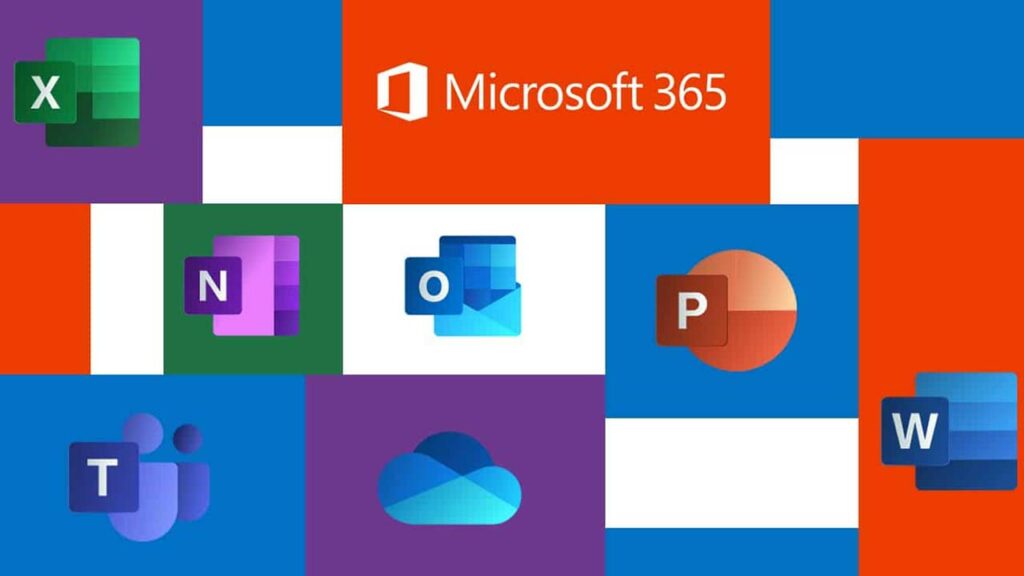
Office Online in uw browser gebruiken
Of je nu een Windows 10 pc, een MacBook of een Chromebook gebruikt, je kunt Microsoft Office gratis gebruiken in je webbrowser.
De webgebaseerde Office-versies zijn geoptimaliseerd om naadloos offline te werken, maar bieden nog steeds robuuste bewerkingsmogelijkheden. Je kunt documenten in de Word-, Excel- en PowerPoint-kantoorsoftware rechtstreeks in je browser openen en maken.
Om deze applicatie op je iPad te gebruiken, ga je gewoon naar Office.com en log je in met je gratis Microsoft-account. Klik op een applicatiepictogram (zoals Word, Excel of PowerPoint) om de webversie te openen en te gebruiken.
Gratis proefabonnement van een maand
Als je Microsoft Office maar voor een korte periode hoeft te gebruiken, kun je je aanmelden voor een gratis proefversie van een maand. Ga naar de Microsoft-pagina Gratis Office-proefversie om je aan te melden voor dit aanbod.
Je hebt een creditcard nodig voor de proefregistratie, die na een maand automatisch wordt verlengd.
Maar zelfs nadat je je hebt aangemeld, kun je op elk moment opzeggen om ervoor te zorgen dat er geen kosten in rekening worden gebracht. Na annulering kun je Office gratis blijven gebruiken voor de resterende periode van de maand.
Conclusie
In dit artikel laat Gosoftware zien hoe u Office gratis kunt downloaden en installeren op iPad. Daarnaast hebben we in onze technologie nieuwssectie veel nuttige en interessante informatie die iedereen zeker leuk zal vinden. Bezoek snel de Gosoftware blog voor technologische apparaten en blijf op de hoogte van vele nuttige nieuwsberichten.